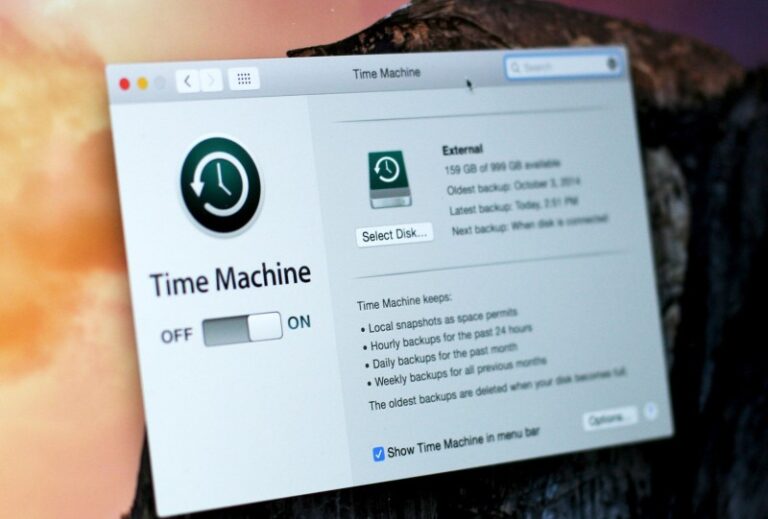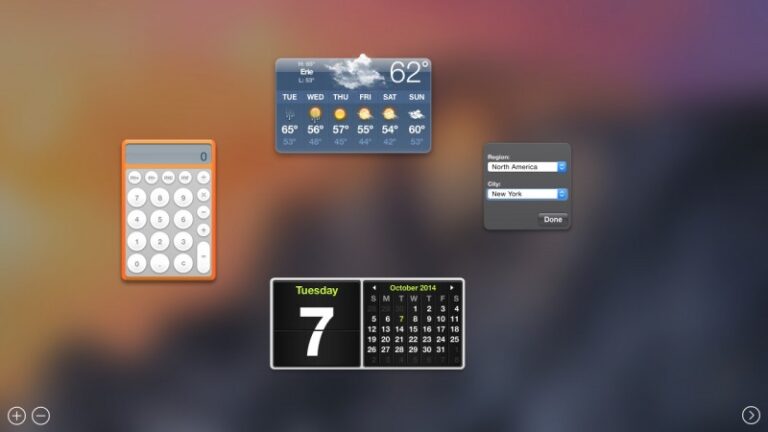Mengunduh aplikasi iOS ke perangkat iPhone, iPad, dan iPod Touch bukanlah perkara sulit. Cukup masuk ke Store dan unduh aplikasinya. Namun, aplikasi iOS terbilang cukup besar ukurannya. Terlebih lagi jika kamu menggunakan fasilitas internet kuota seperti saya. Mengunduh banyak sekali aplikasi iOS bisa menguras kuota. Bahkan untuk menginstall aplikasi yang sama di tiga perangkat iOS, sama saja dengan tiga kali download.
Namun sebenarnya kita tidak perlu panik apalagi khawatir. Kita bisa mengunduh sekali aplikasi dan digunakan berkali-kali di berbagai perangkat tanpa harus melakukan proses download lagi. Nah, bagaimana cara melakukannya? Butuh aplikasi tambahan? Jawabannya tidak! Yang kamu butuhkan hanya koneksi internet dan aplikasi iTunes di Mac atau PC Windows.
Yup, dengan iTunes, kita bisa mengunduh sebuah aplikasi dan bisa digunakan di berbagai perangkat. Langkah-langkahnya cukup mudah kok. Caranya adalah seperti ini :
- Pastikan Mac atau PC kamu sudah terhubung ke sambungan internet dan mampu mengakses internet.
- Buka iTunes di Mac atau PC. Pastikan kamu sudah berhasil login ke iTunes dengan Apple ID yang sama dengan Apple ID di iPhone, iPad, atau iPod Touch kamu.
- Buka App Store melalui iTunes, cari aplikasi yang ingin kamu unduh.

- Klik unduh aplikasi. Tunggu hingga selesai.

- Setelah selesai, coba buka tab “App Saya” untuk memastikan aplikasi sudah terunduh.

- Sambungkan iPhone, iPad, atau iPod Touch kamu ke Mac atau PC. Pastikan berhasil terbaca dan terdeteksi oleh iTunes.
- Buka pengaturan iPhone, iPad, atau iPod Touch kamu melalui iTunes. Buka pilihan “Aplikasi”. Kamu akan melihat aplikasi yang sudah diunduh ke iTunes dan siap dipasang ke iPhone, iPad, atau iPod Touch kamu.
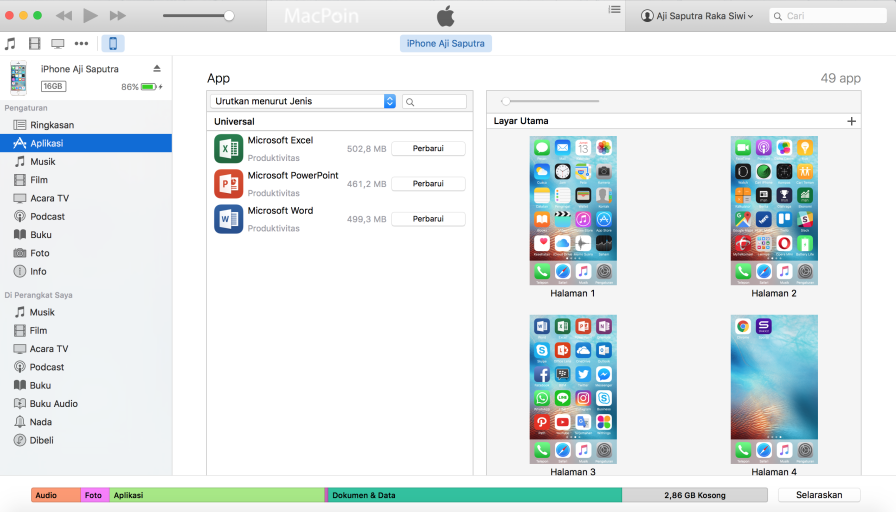
- Klik “Install” untuk memasang ke perangkat. Jika di perangkat sudah tersedia versi lawas aplikasi, klik “Perbarui” untuk memasang versi terbaru yang baru saja diunduh.
- Klik “Selaraskan” untuk memulai pemasangan.
- Tunggu hingga proses selesai.
Mudah bukan? Selama aplikasi yang kamu unduh adalah aplikasi “Universal”, kamu bisa mengunduh banyak sekali aplikasi dan bisa dipasang ke berbagai perangkat. Jadi cukup unduh sekali lewat iTunes, bisa dipasang ke banyak perangkat.
Apakah kamu sudah coba?